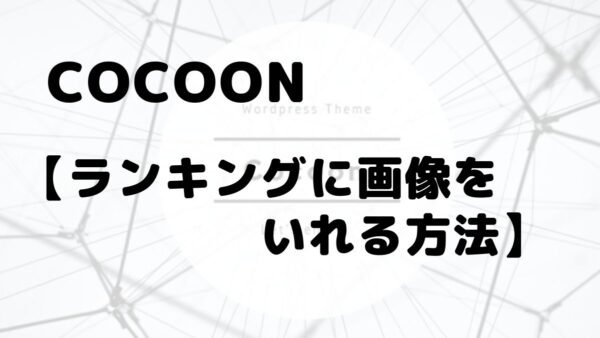ブログやHPを始めるためには、まずはサーバーと契約をしてください
と言われても、苦手な方にとっては、さっぱりわからないですよね。
今回は、私がおすすめしているレンタルサーバー【ロリポップ】と契約をする手順を、分かりやすく解説します。

サーバー契約からドメインの取得まで、私がナビゲートしますね
- レンタルサーバーロリポップと契約
- 「ドメイン永久無料」キャンペーンを利用します。条件は以下の3つ
- ハイスピードコースorエンタープライズコース
- 12カ月or36か月契約
- 自動更新(クレジットカードでの決済になります)
- 独自ドメインも同時に取得します。
- ムームードメインのユーザー登録をおこないます。
ロリポップと契約を始めよう!
以下のバナーよりロリポップの「お申込み」をスタートします。
スマホでもPCでも、どちらでも契約できます。
\LiteSpeed採用/
ベーシック36か月で550円/月は激安!
ロリポップ 契約手順①プランを選択
まずはプランを選択します。
キャンペーンの【ドメイン永久無料】はハイスピードかエンタープライズいずれかのプランが条件です。
スタンダードコースでもブログ運営はできますが、ハイスピードをオススメします。
やはり「ドメイン永久無料」と「ライトスピード」が使えるメリットが、月額料金100円以上の価値があると思います。
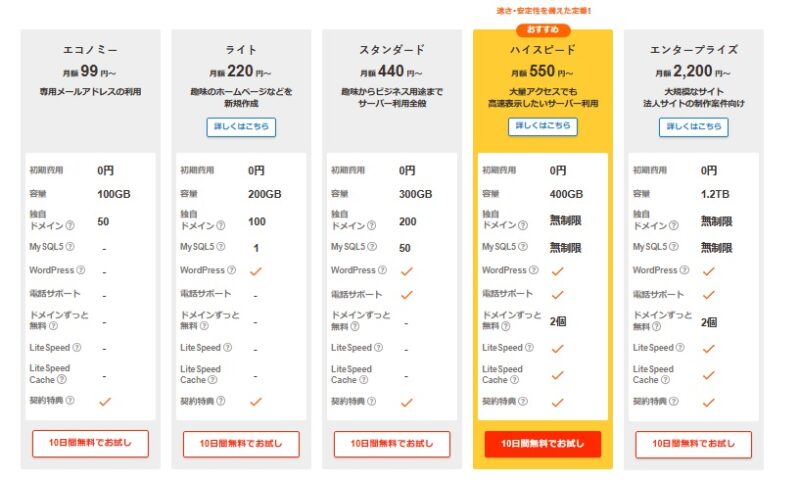
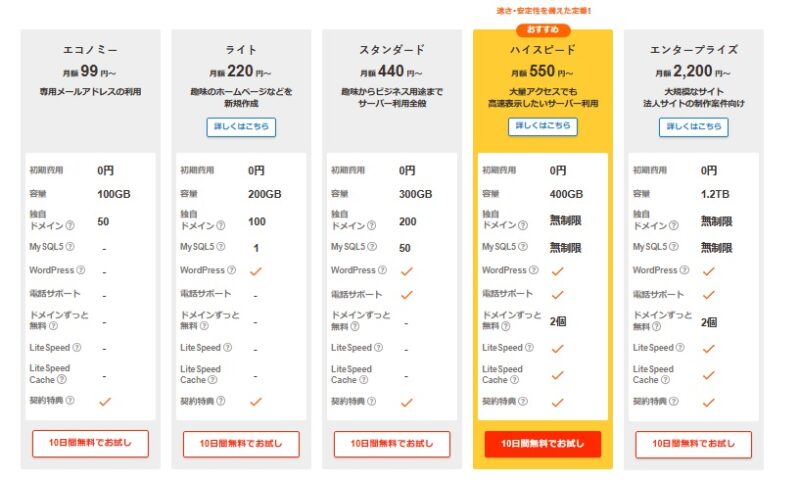
ご希望のコースの【10日間無料でお試し】をクリックしてください。



私のおすすめは「ハイスピード」コースです。
ロリポップ 契約手順②アカウント情報の入力
アカウント情報を入力します。
ここで独自ドメインの取得とムームードメインのユーザー登録もいっしょに行います。
簡単に説明をしておくので理解を深めましょう。
独自ドメインはあなたのHP(ブログ)の住所になります。
○○○○.com 〇〇〇〇〇〇.jp などです。
ランダムな英語の羅列ではなく、HP(ブログ)に関連する英語にするのが一般的です。
よく考えてドメインを決めましょう(後から変更できません)
ドメインを取得する際に、先に同じドメインが使われていたら当然却下されます。



同じ住所があったら、おかしいですもんね
【com】【jp】【net】【info】など45種以上ありますが、知名度の高い【com】【jp】あたりを選択すればOKです。
ムームドメインとは?
ムームードメインとは、ドメインレンタルサービス会社の名前です。
ロリポップとムームードメインは同系列の会社です。
ロリポップはサーバー
ムームードメインはドメイン
をレンタルできます。
キャンペーンの「ドメイン永久無料サービス」は、2つの会社の合同キャンペーンであり、利用するにはムームドメインのユーザー登録も必要ということです。
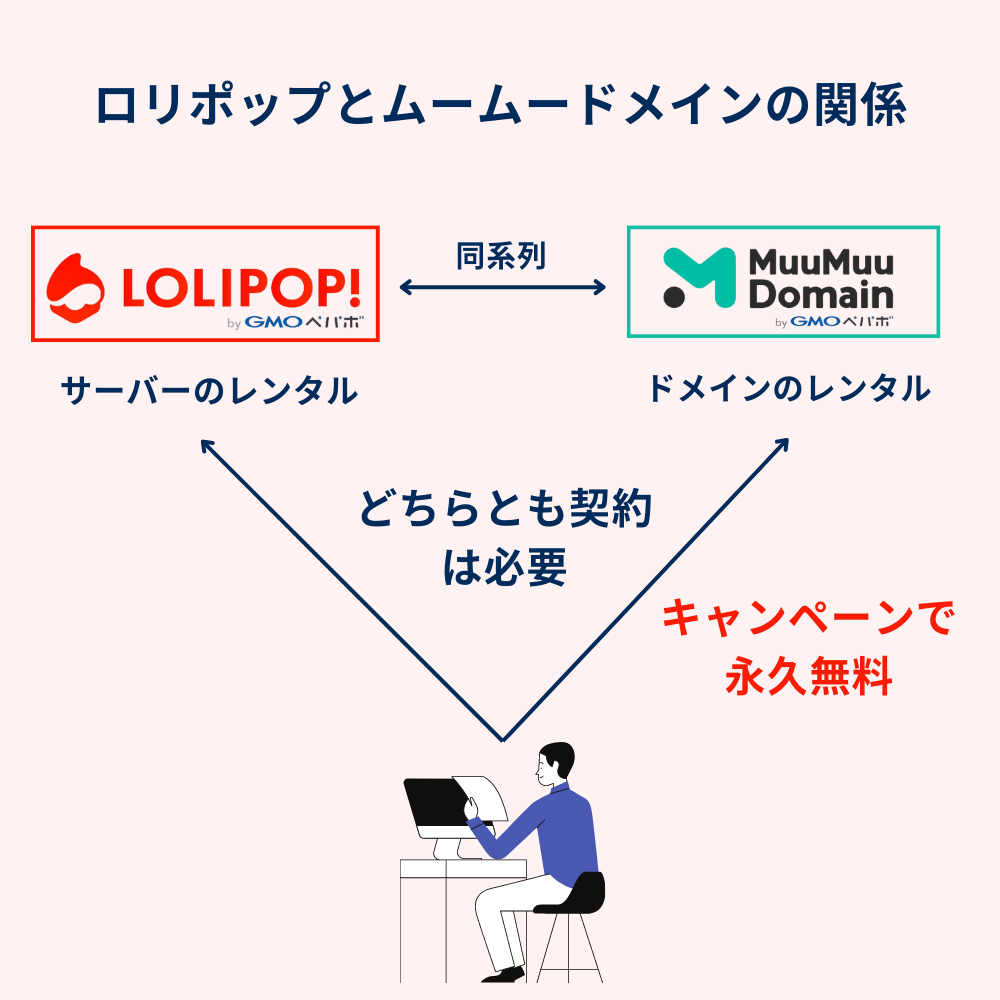
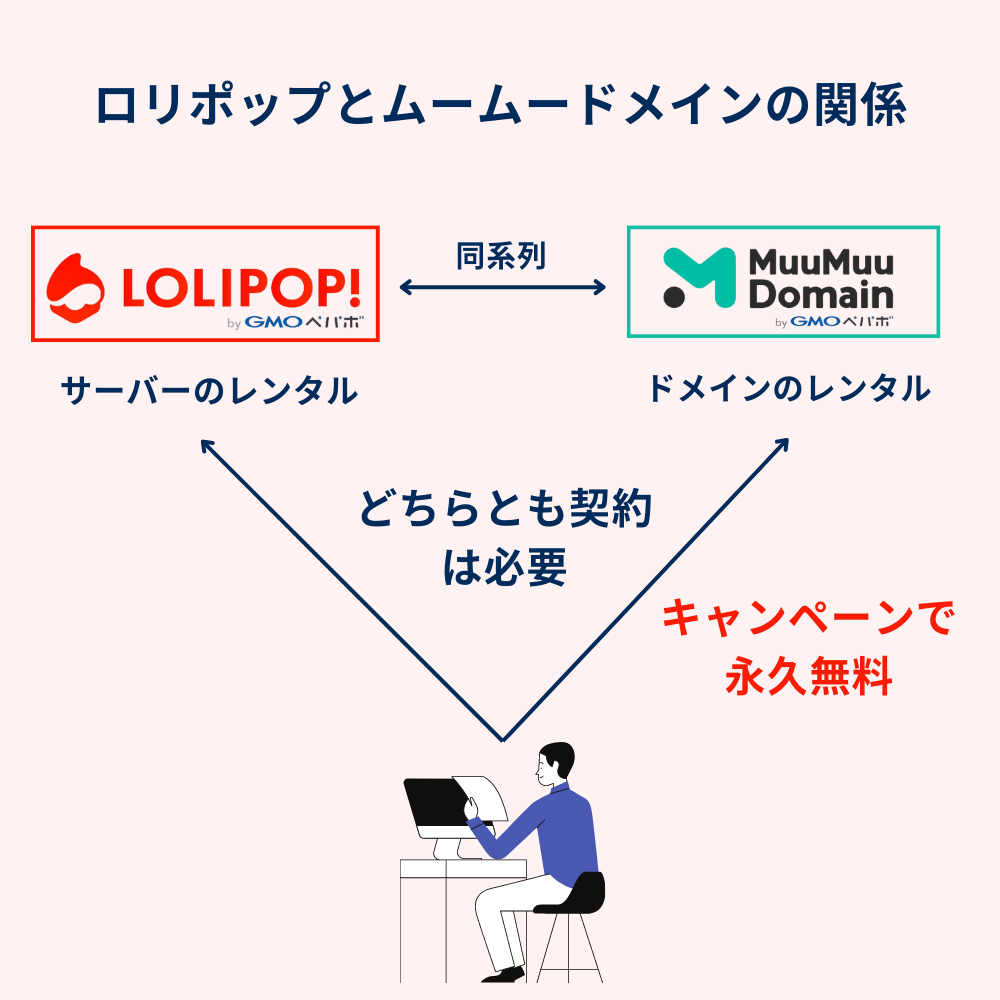
では
まずは以下の画面をみてください。
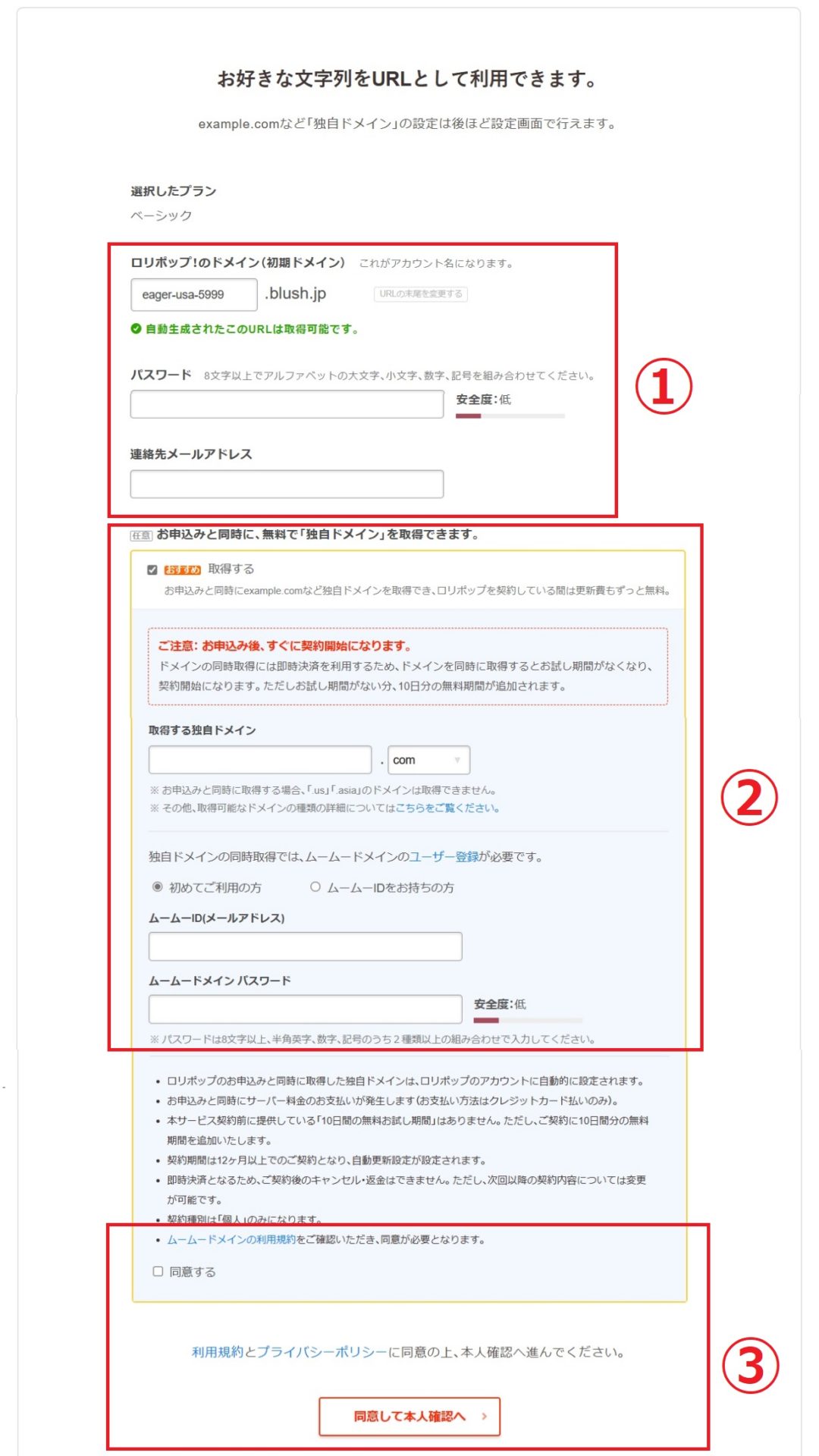
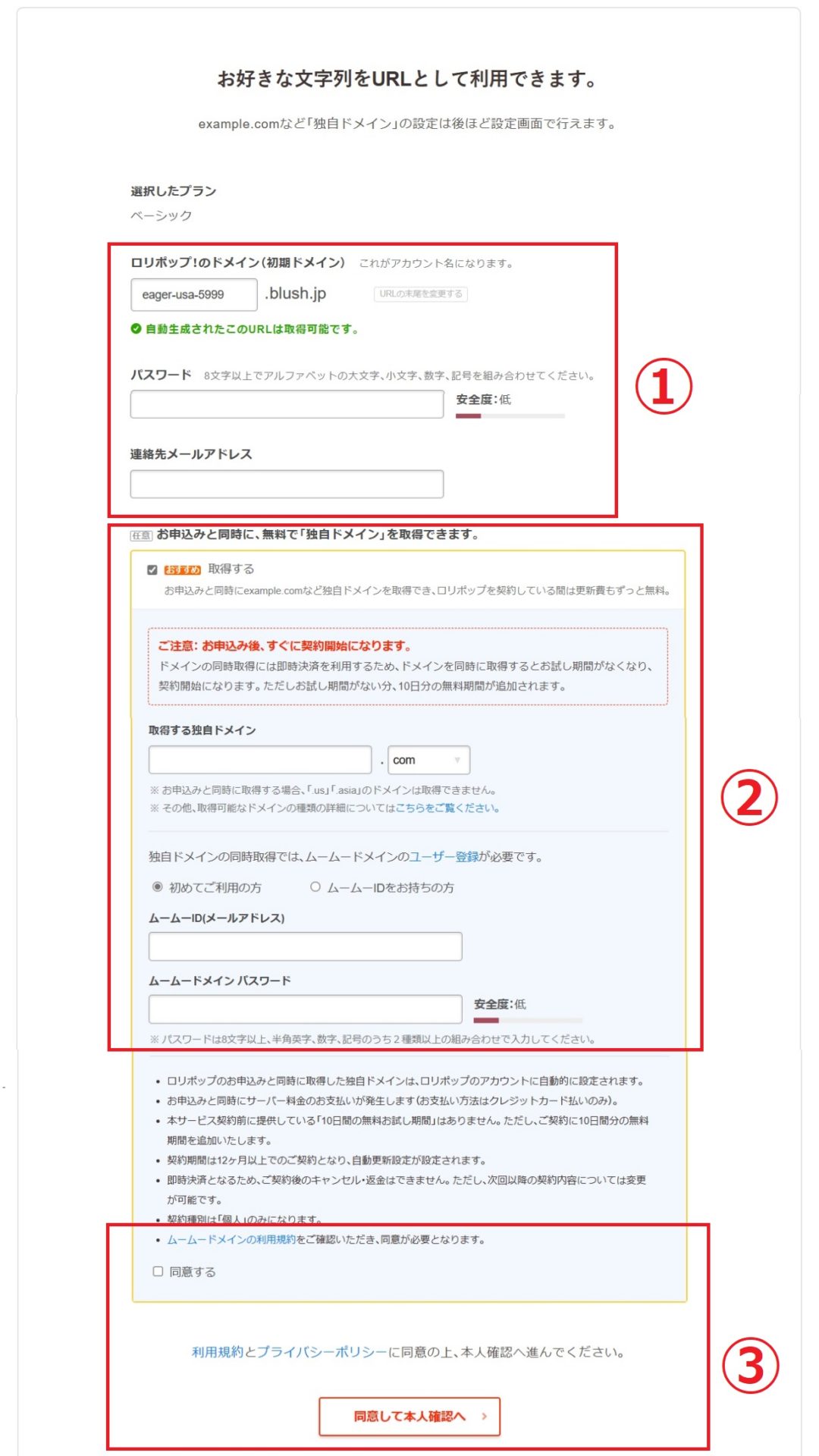
① ロリポップのドメイン(初期ドメイン)設定
このドメインは、あなたのHP(ブログ)のドメインではありません。
ロリポップにログインする為のドメインになります。
なので、自動で成形された初期ドメインをそのまま使っても良いです。
もちろん覚えやすいドメインに変えてもOKです。
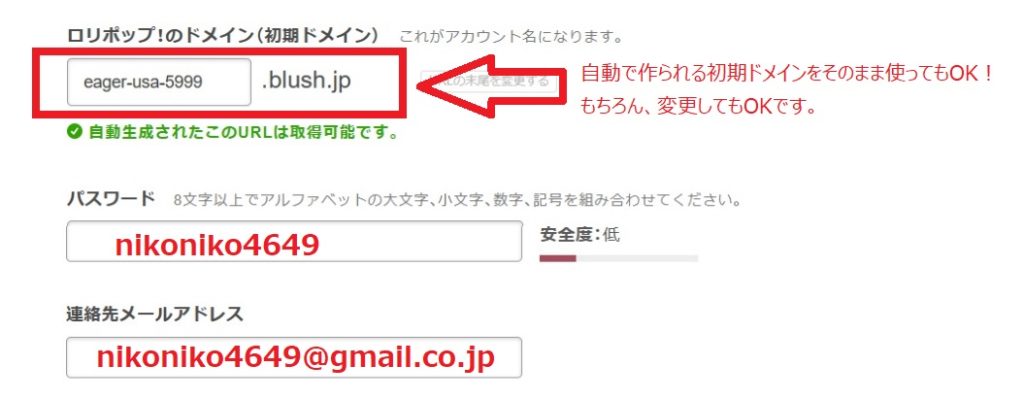
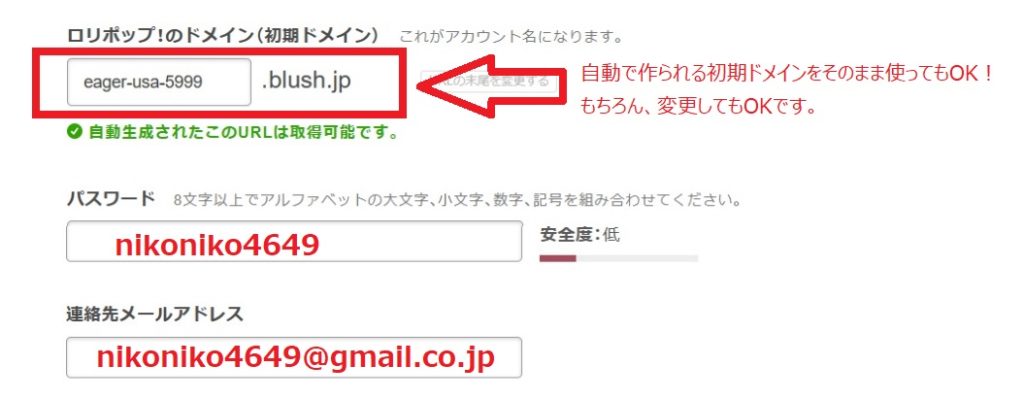
◆パスワードは「英文字大」「英文字小」「数字」「記号」を2つ以上使用した8文字以上
◆連絡先メールアドレスは、普段使っているメルアドを入力



いずれにしても必ず忘れないように控えておいてくださいね
②独自ドメインの取得
同時に独自ドメインをとってしまいます。
◆「取得する」にチェックを入れてください。
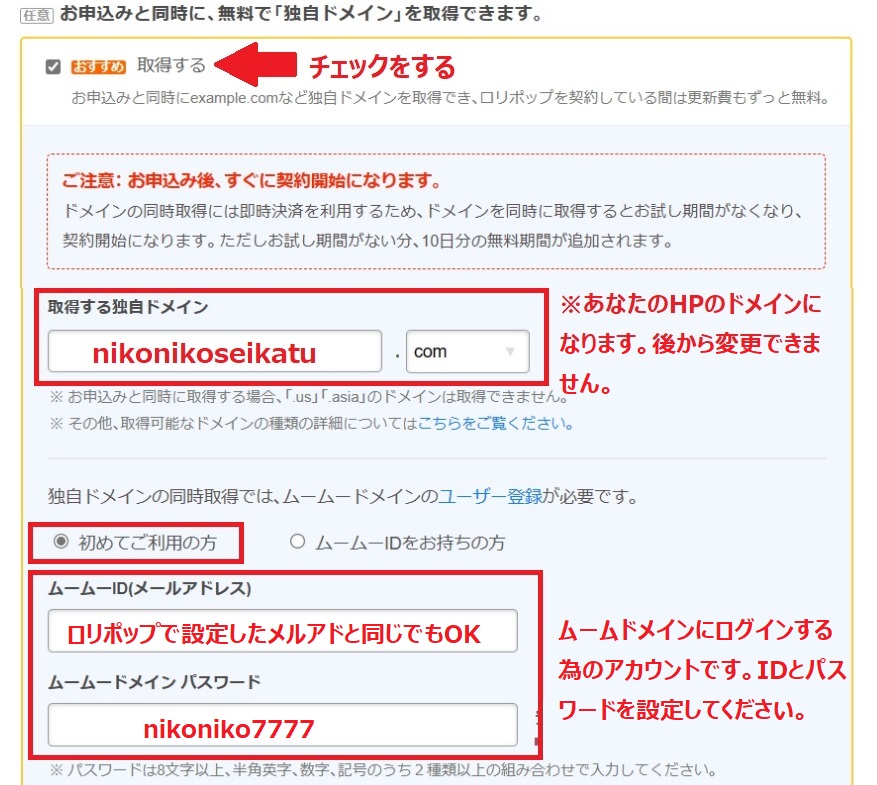
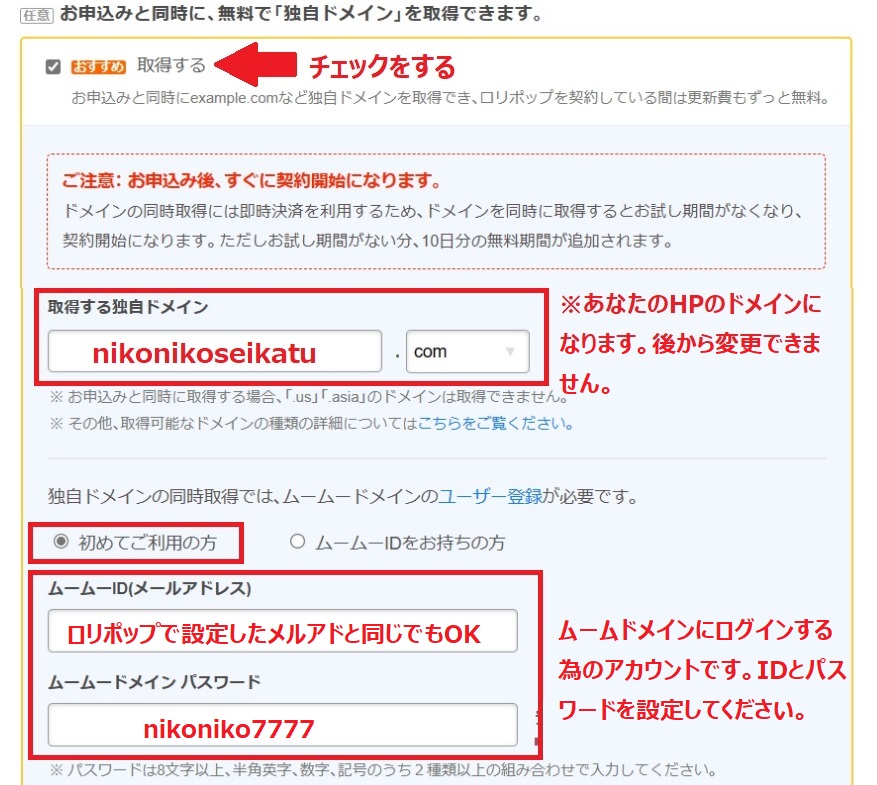
◆取得する独自ドメイン
あなたのHPの住所になるものです。HPの内容がわかる英文字にしましょう。
後から変更できませんので、よく考えて決めてください。
そのドメインが取得可能かどうか(先に同じドメインを使われていないか)は即座に分かる仕組みです。
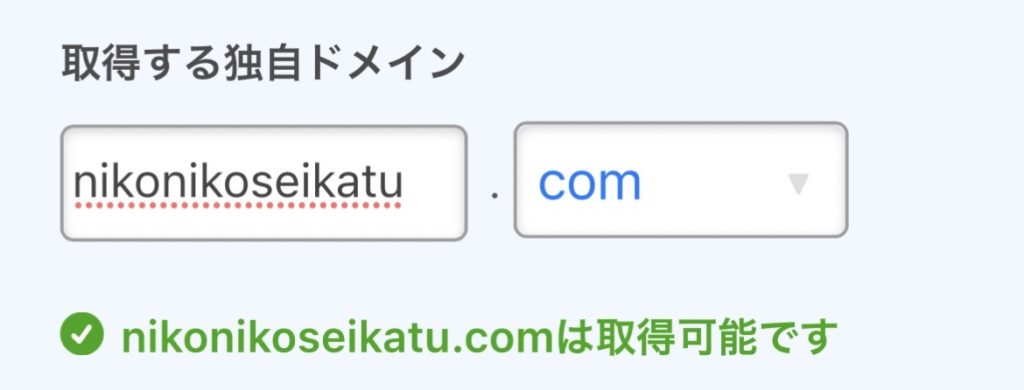
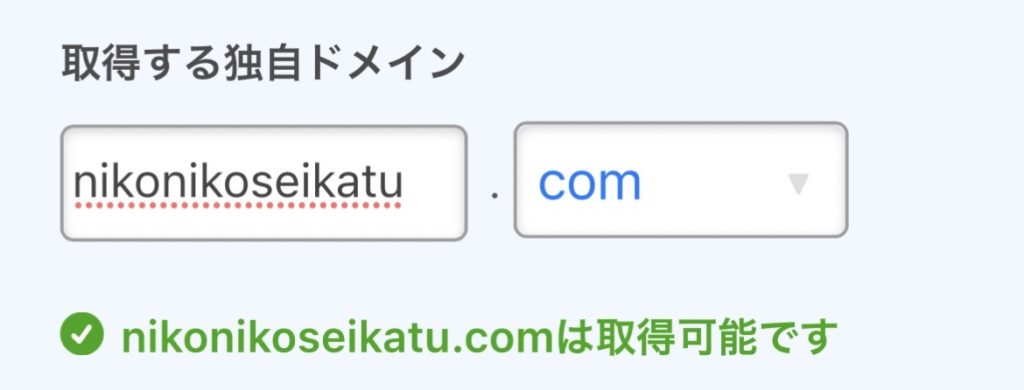
◆初めてご利用の方にチェック
※もしムームドメインIDをすでに持っている方は、チェックを変えて、すでに持っているIDとパスワードを入力してください。
◆ムームーID よく使うメルアドを入力(ロリポップと同じメルアドで大丈夫です)
◆パスワードは「英文字大」「英文字小」「数字」「記号」を2つ以上使用した8文字以上
③同意して本人確認へ
全てOKなら、ムームドメイン利用規約を確認して「同意する」にチェックをいれます。
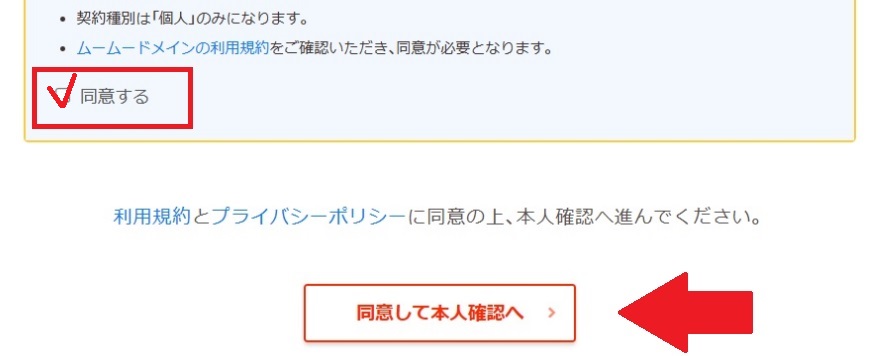
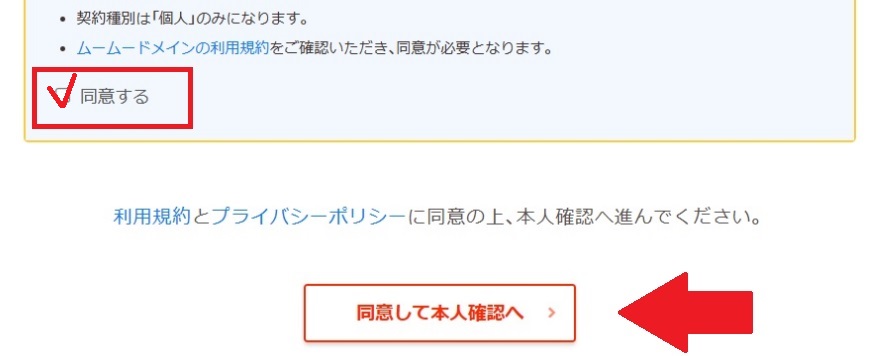
「同意して本人確認へ」をクリックします。
ロリポップ 契約の流れ③本人確認SMS
電話番号の認証を行います。


スマホに4ケタの認証コードが届くので、入力して認証してください。
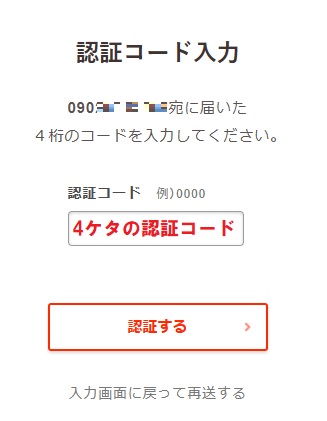
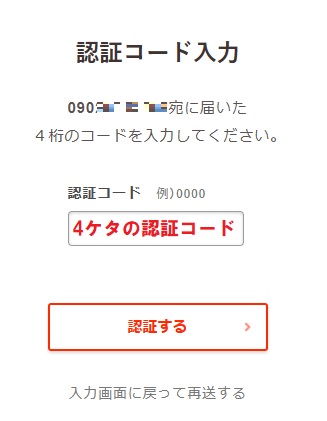
ロリポップ契約の流れ④お申込み内容入力
4ケタの認証コードがあっていたら、即時にSMS認証が完了します。


そのままお申込み内容を入力していきます。
- 名前
- 名前(ローマ字)
- 生年月日
- 国
- 都道府県
- 市区
- 町内地番
- 建物名・部屋番号
- 市区(ローマ字)
- 町内地番(ローマ字)
- 建物名・部屋番号(ローマ字)
- 電話番号
契約期間
「無料で独自ドメインを取得する」を利用しますので、契約期間は12か月・24か月・36ヵ月のいずれかになります。
重要
契約期間が長くなるほど、月額料金は下がります。
ここでは12か月か36か月の2択になります。
なぜなら24か月よりも36か月の方が安いからです。
- 12か月(月額990円) 990円×12=11880円
- 24か月(月額935円) 935円×24=22440円
- 36か月(月額550円) 550円×36=19800円
36か月契約にすると、グッと月額料金が下がるので、おすすめは36か月契約です。
自動的に自動更新になります。
契約期間を決めたら、請求額が表示されます。
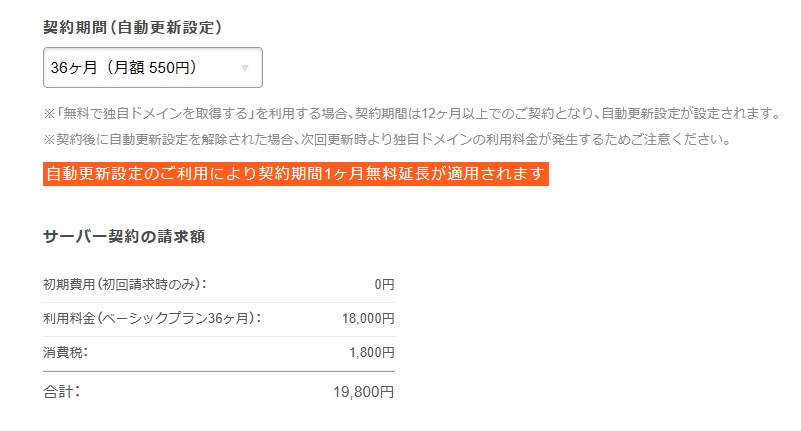
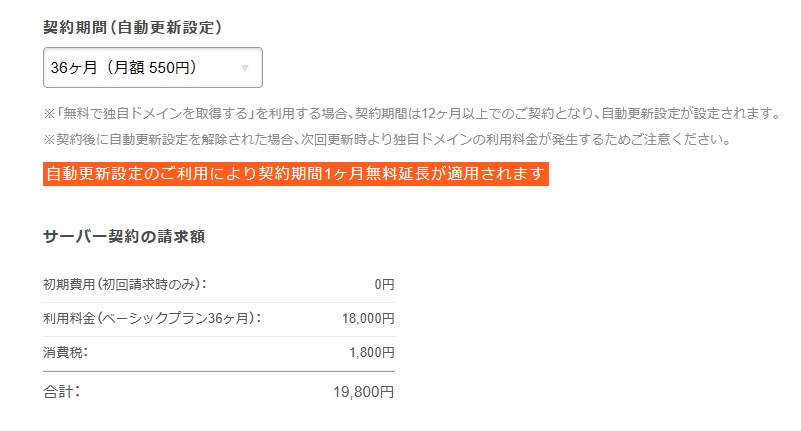
これで、間違いなければクレジットカード情報を入力していきます。
- クレジット番号 カード表面に表示されている16ケタの半角数字です。
- 有効期限 カード表面に表示されています。
- セキュリティーコード カード裏面に表示されている、3ケタもしくは4ケタのコードです。
◆ワードプレス同時インストールは行ってください↓
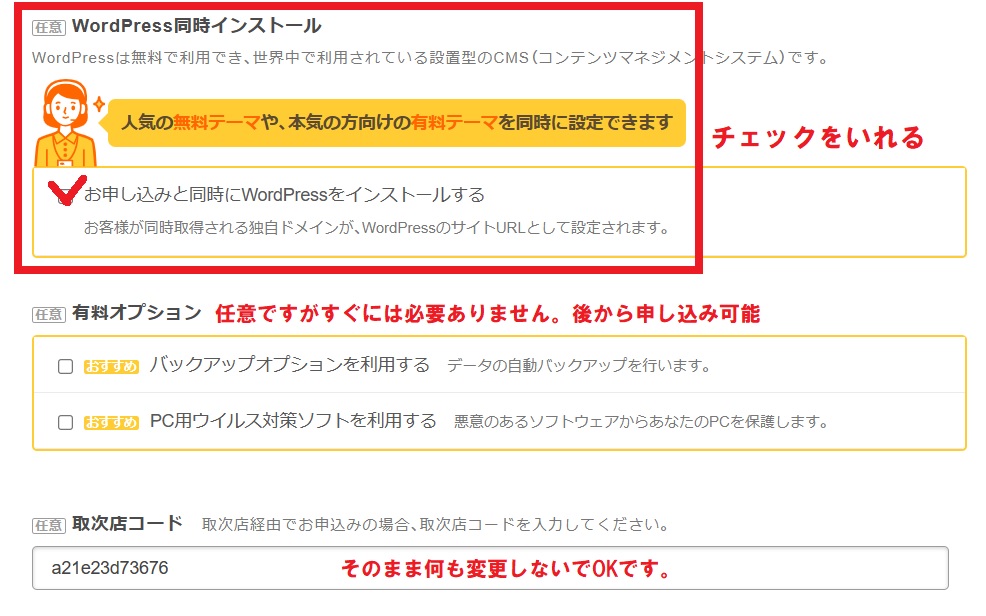
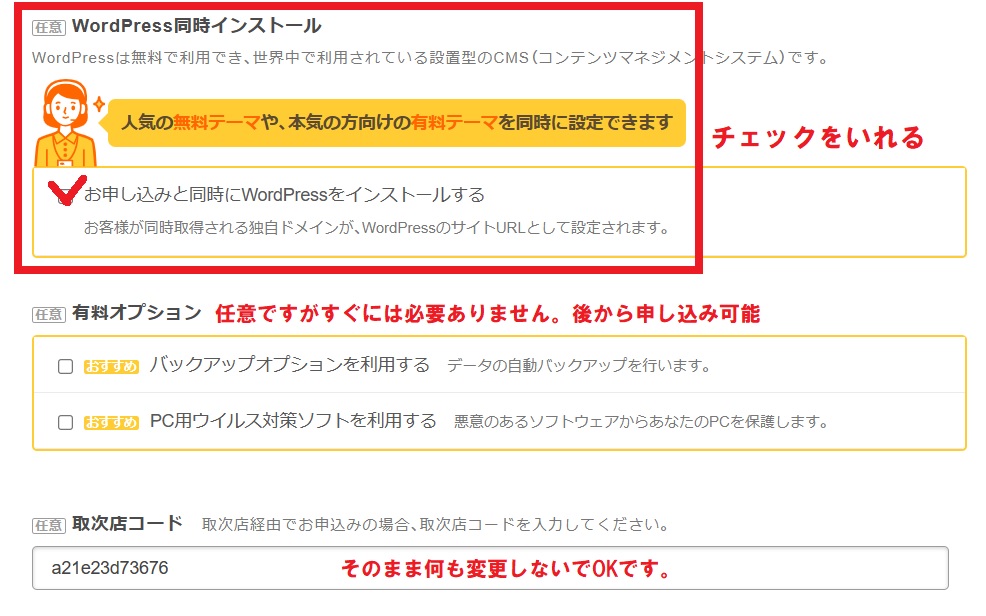
全て入力できたら「お申込み内容確認」をクリックしてください。
ロリポップ 契約の手順⑤お申込み内容確認
今まで入力してきた全ての確認をしてください。
IDやパスワードは必ずスクショをとるなり、控えておいてください。
- ロリポップのドメイン
- ロリポップのパスワード
- 連絡先メールアドレス
- 独自ドメイン
- ムームーのID(メールアドレス)
- ムームードメインのパスワード
まちがってなければ、申し込みを確定させてください。
以上でロリポップとの契約は完了です。
ムームードメインのユーザー登録もできて、独自ドメインも取得しました。
あとは、サーバーの中にワードプレスを使ってHPを構築していきます。



お疲れさまでした。スタート地点にたちましたね。ブログ運営を頑張っていきましょう